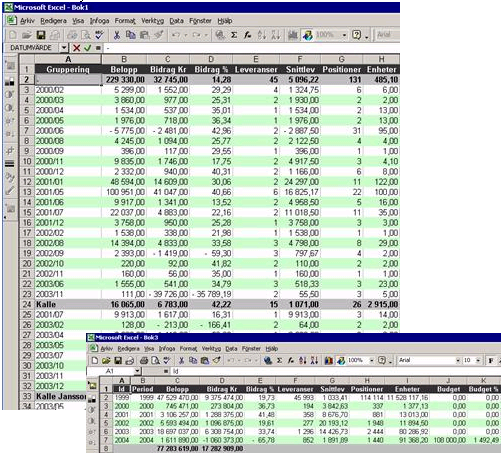Målsättningen med PENGVINs Statistik är att man skall ha full kontroll över alla affärstransaktioner, både i samband med försäljning och inköp.
Tack vare en mycket användarvänlig skärmdialog är det möjligt att med några få inmatningar skapa ett avancerat statistikurval.
Dessutom finns möjligheten att statistiken endast skall omfatta kunder/produkter/leverantörer som har angivna nycklar eller kombination nyckel och nyckelord.
Beroende på grupperingsbegrepp kan man även få ut valfria fält från det grundregister som styr grupperingen
Då inleveransen i dagsläget inte hanterar olika valutor rekommenderar vi att man inte tar fram statistik samtidigt för flera leverantörer där olika valutor kan finnas. Resultatet av summeringen blir i sådana fall missvisande.
Inköpsstatistiken beräknas på inleveransrader vilket gör att det endast är inköp som hanterats via inleveransregistreringen som statistiken baserar sig på.
Det finns två systemreferenser som styr i vilken databas statistikbearbetningar skall köras. Syftet med att köra statistik i separat databas, istället för i den ordinarie, är att förhindra att stora statistikkörningen tynger ner den ordinarie databasen och som därmed skulle kunna ge sämre svarstider för övriga PENGVIN -användare. För att kontinuerligt uppdatera statistikdatabasen använder man sig av SQL-serverns inbyggda replikeringsfunktioner.
Om nedanstående systemreferenser saknas kommer statistiken att bearbetas i ordinarie driftsdatabas.
Anger namn på den databas som systemet använder sig av vid statistikbearbetning. Anges inget är det ordinarie databas som används
Anger namn på den databasserver som systemet använder sig av vid statistikberbetning. Anges inget är det ordinarie databasserver som används.
I användardialogen visas statistikresultatet med en rad per huvudgrupp. Varje huvudgrupp innehåller undergrupper som varierar beroende på vad man valt för typ av undergrupp. Har man valt att se statistiken månadsvis, visas 12 undergrupper representerande en rad per månad.
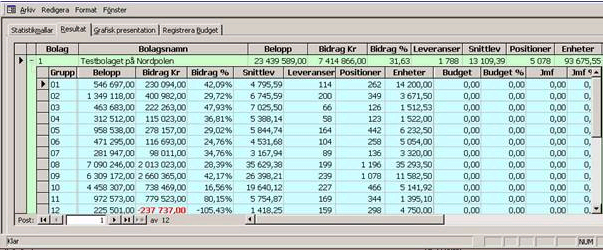
Datat presenteras i s k datablad där huvudgrupper bryts ner i undergrupper genom att användaren klickar på + tecknet. Exempel på grupperingar; Per leverantör och varugrupp eller per inköpare och månad.
Grupperingsbegreppen kombineras på valfritt sätt som huvud resp. undergrupp.
De tillgängliga grupperingsbegreppen är:
Leverantör
Leverantörsgrupp
Land
Inköpare
Produkt
Produktgrupp
Produktgrupp pos 1
Produktgrupp pos 1-2
Produktgrupp pos 1-3
Statistikkod (produkt)
Leverantörens produktnr
Leveranskod
Lager
Bolag
Kund (Direkt/Transit)
Referens (Beställning)
Leveranssätt (Beställning)
Leveransvillkor (Beställning)
Beställningssätt (Beställning)
Beställningstyp (Beställning)
Beställningskod (Beställning)
Leverantörens sedelnr
År
År/Månad
Månad
Vecka
Dag
Region (Lager)
Område (Lager)
Statistikinnehåll
De statistikuppgifter som summeras per vald gruppering är:
Belopp
Leveranser
Snittbelopp per leverans
Antal positioner
Antal enheter
Budget
Budget %
Jmf – Jämförelsevärden för belopp, leveranser, enhet
Jmf % - Jämförelsevärden uttryckt i procent
Leveranstid
Leveransdifferens
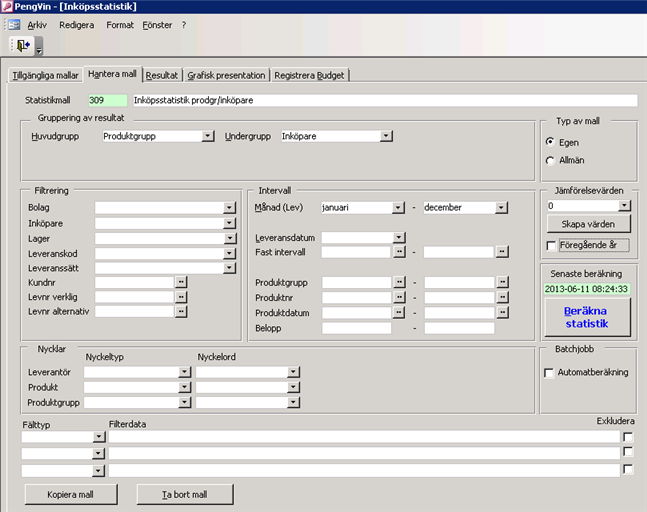
Dialogen Inköpsstatistik innehåller flikar för att överskådligt kunna skapa och underhålla mallar för analys av inköp.
De uppgifter/fält i dialogen som kan ändras/redigeras av användaren har normalt en vit bakgrundsfärg. När de markeras ändras färgen till gul och tydliggör på detta sätt var markören står och vilket fält som för tillfället redigeras.
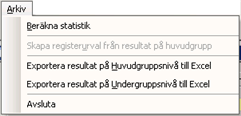
Beräkna statistik utför en beräkning baserat på de filter och intervall som definierats i mallen. Beräkningen baserar sig på försäljningsrader.
Om man arbetar med ett register som har möjlighet att skapa nycklar för att klassificera, kan man skapa ett registerurval ifrån statistiken och ha det som urval i tillhörande sökrutiner. Registret Kunder har den möjligheten. Vad menyvalet gör är att den skapar ett urval, öppnar kundsökningsrutinen och ger användaren möjlighet att skapa nycklar dit det nyss skapade urvalet kan kopplas. Ytterligare sådana register är produkter och leverantörer.
Exporterar resultatet till Excel, där exempelvis en lista kan skrivas ut
Exporterar resultatet till Excel, där exempelvis en lista kan skrivas ut
Stänger ned dialogen för försäljningsstatistik.
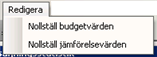
Nollställer alla värden som matats in i budgetkolumnen på markerad huvudgrupp
Nollställer alla värden i jämförelsekolumnen på markerad huvudgrupp
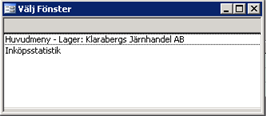
Visar alla öppna dialoger. Klicka på det fönster som skall ligga överst.
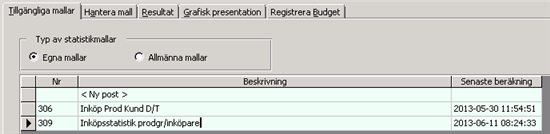
Här hittar man de sen tidigare sparade mallarna. Mallarna är uppdelade i "Egna" där det är fritt fram att ändra villkor, och "Allmänna" som är låsta för förändring. En mall är en kombination av olika grupperingsnivåer, filter och ett angivet intervall. Varje insamling av statistik skapar poster i databasen som när som helst kan plockas fram och analyseras. Insamlingen har en datumstämpel på sig som visar när senaste insamlingen gjordes; Senaste beräkning.
Löpande numrering av de skapade statistikmallarna
En beskrivande text som visar vad statistikmallen är tänkt att illustrera.
Visar datum för den senast gjorda beräkningen (summering av värden) utifrån mallens angivna förutsättningar.
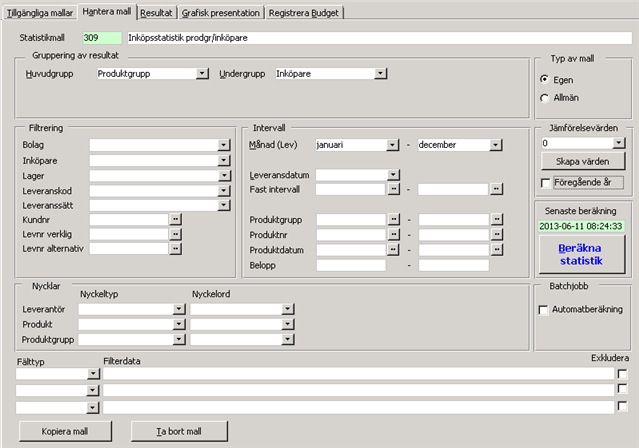

Man kan gruppera på en huvudnivå enbart eller kombinerat med en undernivå. Om man väljer en grupperingsnivå som normalt sätt kan ha nycklar som klassificeringsbegrepp, ges ytterligare möjlighet att ange nyckeltyp i kombination med nyckeldata. Valet är osynligt för alla andra grupperingsval. Kunder och produkter stöds av nyckelklassificering.
Dessa fält visas endast om man valt en huvudgrupp där detta är relevant (kund eller produkt)
Om man väljer en nyckeltyp/nyckelord kommer samtliga poster med denna nyckel att hamna i resultatet även om det inte skett en försäljning.
Här anges uppdelning på lägre nivåer.
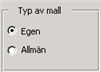
Om mallen markeras som "egen" är den inte tillgänglig för övriga PENGVIN-användare. Gemensamma mallar markeras som "Allmän".
Visar de begrepp som kan användas för att filtrera fram önskad statistik.
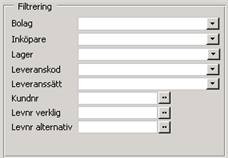
Om PENGVIN är uppsatt att hantera flera bolag, väljer man det önskade.
Inköpare som angetts vid beställning
Ett företag kan ha olika fysiska lager
Exempel på leveranskoder: lager-, transit-, direktleverans
Exempel på leveranssätt turbil, bilspedition, hämtas
En kund kan specialgranskas för analys genom att kundens kundnummer
Här anges leverantör för vilken man vill se statistik på, som man har köpt varor från om det är en viss leverantörs statistik man är ute efter.
Här anges den leverantör, för vilken man vill se hur mycket och vad man har köpt från någon annan leverantör, men som skulle kunna köpas från denna leverantör. Dvs statistik på alla de produkter som har inköpspost för vald leverantör och som man köpt av någon annan leverantör. Detta kan t ex vara användbart för att se volymen och om man kanske skall fundera över om man skall byta leverantör för vissa produkter.
De produkter som köpts från vald leverantör finns också med i statistiken.
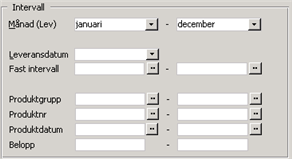
Möjliga intervall som går att använda för att ringa in önskad statistik
Välj önskad leveransmånad (eller månad from - tom) som statistiken ska avse. Användbart för t ex säsongsvaror vars statistik kan bli missvisande om man väljer hela året och jämför statistik för flera år.
Avser datum för den fysiska leveransen.
På en statistikmall finns det flexibla möjligheter att ange alternativa intervall för leveransdatum.
- Fast datumintervall (standardvärde)
- Innevarande år
- Innevarande månad
- Innevarande vecka
- Senaste x månader/veckor/dagar
Statistikperioden är relaterad till dagens datum.
Flexibel styrning av datumintervall i kombination med automatisk beräkning av statistik via processerver ger större möjligheter till automatiska statistikkörningar.
Avser den produktgrupp som tilldelas vid beställningen
Ett intervall baserat på produktnummer.
Avser det datum som produkten lades upp
Beloppsintervall används i kombination med filtrering. Exempelvis: Om man endast vill visa de inleveranser som överstigit 5 000 Kr
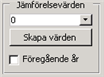
Här visas de övriga statistikmallar, som matchar den statistikmall som är aktiv (dvs huvudgrupp och undergrupp är lika) , och mot vilka man kan skapa jämförelsevärden.
Används för att jämföra två olika statistikinsamlingar (se Jämförelsestatistik)
Används vid statistikjämförelse med föregående år. Om rutan är markerad skapas värden i de fält som inleds med Jmf, för att man skall kunna jämföra med föregående år. Jämförelsevärdena skapas på samma datumintervall förskjutet ett år bakåt i tiden. Om det inte finns något angivet datumintervall (leverans- eller fakturadatum) skapas ingen statistik från föregående år.

Datum och klockslag för när senaste beräkningen för aktuell statistik skedde.
Beräknar statistik utifrån de selekteringar man gjort i mallen.
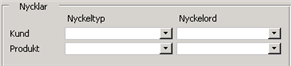
Produkter och leverantörer kan klassificeras enligt olika nycklar. Detta beskrivs mer ingående i respektive grundregister. Om man väljer en nyckeltyp/nyckelord kommer samtliga poster med denna nyckel att hamna i resultatet även om det inte skett en inleverans.
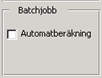
Statistikmallarna innehåller en markeringsruta som heter "Automatberäkning". Ett batchjobb läser igenom och beräknar statistik för samtliga statistikmallar med Automatberäkning markerat.

Det finns möjligthet att lägga till tre filtreringsrader innehållande ytterligare filtreringsinformation som styr vilka poster som skall inkluderas eller exkluderas i resultatet. Systemet filtrerar i första hand på den ordinarie (övre) filtreringen/intervallet. Av de poster som filtrerats fram där filtreras sedan ytterligare en gång med hjälp av de värden man angett i nedre (nya) filtreringen.
Till varje filtreringsrad har man möjlighet att välja fälttyp (Kund-, Leverantörs-, Produktgrupps- eller produktnummer).
Som filtreringsdata kan man lägga ett/flera värden eller intervaller skiljt av kommatecken.
Ex. 1000-1999,3000-3999,5200 som ger en statistik innehållande alla poster i intervallet 1000-1999, alla poster i intervallet 3000-3999 samt värdet 5200.
Man väljer om filtreringens ska inkluderas (markeringsrutan tom) eller exkluderas (markerad ruta).

Kopierar vald mall till en ny som hanteras som egen och alltså är öppen för förändring
Tar bort den valda mallen

Fält
Belopp
Visar inköpsvärdet
Leveranser
Antal dokument (inleveransdokument)
Snittlev
Snittvärde per inleverans
Positioner
Totalt antal rader (=positioner)
Enheter
Antal enheter (ej alltid relevant)
Antal (ej alltid relevant)
Visar registrerad budget (i basvaluta)
Visar budgetutfallet jämfört med verkliga försäljningen (i procent)
Visar det framräknade jämförelsevärdet i kronor, jämfört med värdet i kolumnen "Belopp". Jämförelsevärdet kan vara antingen mot föregående år eller mot en annan statistikmall beroende på vilket man valt i statistikmallen. Se "Skapa värden".
Visar det framräknade jämförelsevärdet i procent (värdet i "belopp" delat med värdet i "jmf belopp"). Jämförelsevärdet kan vara antingen mot föregående år eller mot en annan statistikmall beroende på vilket man valt i statistikmallen. Se "Skapa värden".
Antal dokument för jämförelsevärdet
Samma som ovan fast uttryckt i procent på jämförelsevärdet
Antal för jämförelsevärdet (ej alltid relevant)
Samma som ovan fast uttryckt i procent på jämförelsevärdet
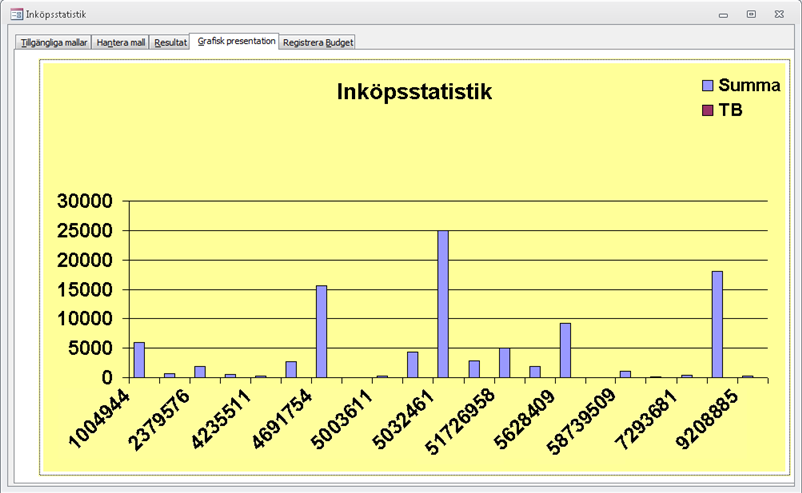
Endast undergrupper kan visas grafiskt.
Den post (huvudgrupp) som är markerad, visar dess tillhörande undergrupper grafiskt. Det grafiska objektet visas med hjälp av en officekomponent, vilket ger möjlighet att kopiera och klistra in objektet i Excel, Word eller PowerPoint och där vidareförädla presentationen. Exempelvis om man vill ändra diagramtyp till kurva.
Om man vill ändra från stapelvisning till att visa resultatet som en kurva, kräver det att klienten som PENGVIN körs på, är installerad med en fullversion av Office. Har man det, dubbelklickar man på grafobjektet. Då öppnas Microsofts Graf och dess tillhörande menyer dyker upp. Man markerar knappen med staplar på. Då dyker ytterligare diagram-grafer upp. Den underliggande datakällan visas också i tabellform, vilket är en kopia på det som ligger sparat i databasen. Om man kopiera hela diagram-objektet och klistrar in det i ett annat Office-objekt (typ Word eller Excel), följer kopian av datakällan med.
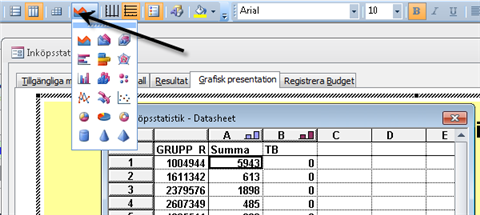
Då man vill registrera en budget markerar man en huvudgrupp i ett resultatset varefter man markerar fliken Registrera Budget. Budgetvärden underhålls mot postens undergrupper. I bilden nedan har man valt en specifik säljare som ingår i en undergrupp till en statistikmall som bygger på säljarstatistik indelat i månader. Textrutan längst upp visar information om vad som valts.
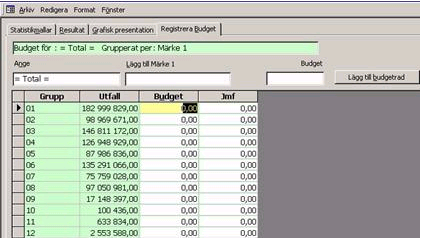
Etiketterna ovan de vita inmatningsbara textrutorna ser olika ut beroende på vilken statistikmall som valts. Etiketten står i relation till huvudgruppens val. Nästa etikett baserar sig på vilken typ av undergruppsindelning som valts. Lägg till Månad (MM) skulle vara Lägg till Produktgrupp om mallens undergrupp valts till produktgrupp.
Vill man lägga till en budget för månad 10 matar man in: Lägg till Månad (MM) = 10 och Budget = 10000, vilket ger en budget på 10000 i oktober.
Då inleveransen i dagsläget inte hanterar olika valutor rekommenderar vi att man inte tar fram statistik samtidigt för flera leverantörer där olika valutor kan finnas. Resultatet av summeringen blir i sådana fall missvisande.
Markera raden Ny Post i fliken Tillgängliga mallar
Växla till fliken Hantera mall
Ange en beskrivning till mallen
Grupperingsnivåer: ange en eller två grupperingar för att visa statistiken. Om två grupperingar används kan man under fliken Resultat expandera poster via ett klick på plus-tecknet. Då visas undernivåerna. Om man vill visa något grafiskt förutsätter dialogen att man angett en undernivå. Grafen visar markerad grupp med tillhörande undergrupper.
De tabeller som innehåller möjlighet att klassificera med hjälp av nycklar, kommer att automatiskt visa möjlighet att välja från underhållna nycklar. Exempelvis kund och produkter.
Klicka på knappen Beräkna statistik för att resultatet skall beräknas och visas. Var gång som en beräkning görs, sparas resultatet och datum-fältet Senast beräkning uppdateras. Detta gör det möjligt att plocka fram värdena vid ett senare tillfälle. Endast senaste beräkning sparas. Vill man spara flera körningar kan man enkelt spara varje beräkning som ett kalkylblad i Excel.
När man tittar på statistiken som poster eller som grafer, kan man med fördel kopiera dessa och klistra in i Word eller Excel. Finessen med det är att man får med sig en så kallad offlinepresentation. Datat som är ett resultat av körning följer med och man kan justera grupperingar och presentationsgrafer i efterhand. Detta är ett enkelt sätt att sända statistik via mail för analys på annan geografisk ort.
Export till Excel kräver att Excel är installerat på klientmaskinen. Via menyval Exportera till Excel, kan man få ett väldesignat (randigt!) kalkylblad där enbart de kolumnöverskrifter som används i det aktuella databladet följer med.